首先确认运营商支持并开启Wi-Fi通话功能,依次检查Apple ID登录、蜂窝设置及设备间连接,若仍无法使用则重启设备或还原网络设置。
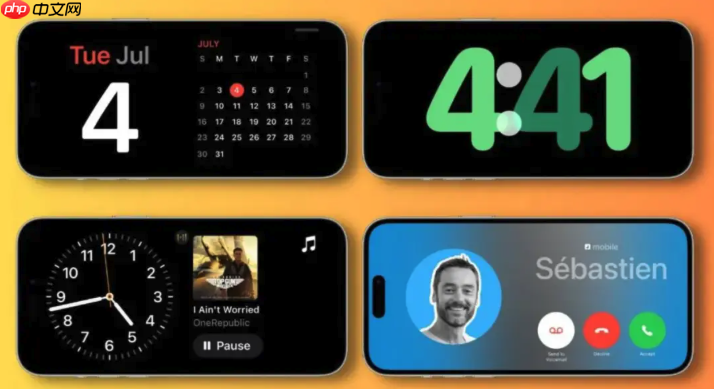
如果您尝试在iPhone 16 Pro上使用Wi-Fi通话,但该功能无法正常使用,则可能是由于相关设置未开启或运营商支持问题。以下是解决此问题的步骤:
本文运行环境:iPhone 16 Pro,iOS 19。
确保您的蜂窝网络服务提供商支持Wi-Fi通话功能,并且您的服务计划已包含此项服务。同时,确认您在所有设备上登录了同一个Apple ID,这是实现跨设备通话的基础。
1、前往“设置”>“蜂窝网络”,查看您的运营商信息是否正确显示。
2、进入“设置”>“面容ID与密码”(或“触控ID与密码”),向下找到“锁定时允许访问”部分,确认“蜂窝移动网络”和“Siri”已关闭,以保证安全性和功能稳定性。
3、访问“设置”>“Apple ID”>“iCloud”,确认您已使用同一Apple ID登录,并且iCloud服务正常同步。
重要提示:不同运营商对Wi-Fi通话的支持情况可能不同,请联系您的运营商确认是否已开通此服务。在iPhone本机上激活Wi-Fi通话是使用该功能的前提。此操作将允许设备在蜂窝信号弱时通过Wi-Fi网络进行语音通话。
1、打开“设置”应用,点击“蜂窝网络”选项。
2、选择您正在使用的号码线路(如有多张SIM卡)。
3、轻点“Wi-Fi通话”,然后将“在iPhone上用Wi-Fi通话”开关打开。
4、首次启用时,系统会要求您输入一个用于紧急呼叫的物理地址,请根据提示完成输入或确认。
注意:即使不开启定位服务,在拨打紧急电话时,您的位置信息也可能被自动发送以协助救援。通过此设置,您可以使用同一Apple ID登录的iPad或Mac等设备接听和拨打电话,实现跨设备通信。
1、返回“设置”>“蜂窝网络”>“Wi-Fi通话”,开启“允许在其他设备上通话”选项。
2、进入“设置”>“电话”>“在其他设备上通话”,确保列表中显示您希望添加的设备。
3、在目标设备(如iPad)上,前往“设置”>“FaceTime”通话,打开“来自iPhone的通话”功能。
4、对于Mac设备,打开FaceTime应用,进入“FaceTime”>“设置”>“音频与视频”,勾选“来自iPhone的通话”。
确保所有设备均连接至同一Wi-Fi网络并登录相同Apple ID,否则无法成功配对。当Wi-Fi通话功能无法正常工作时,可通过以下步骤进行故障排除,恢复通话能力。
1、重启iPhone 16 Pro,重新建立网络和服务连接。
2、尝试将SIM卡取出后重新插入,以刷新蜂窝网络模块状态。
3、前往“设置”>“蜂窝网络”>“Wi-Fi通话”,关闭后再重新开启该功能。
4、检查当前连接的Wi-Fi网络是否稳定,尝试切换至另一个网络环境测试。
如果问题依旧存在,请前往“设置”>“通用”>“传输或还原iPhone”>“还原”>“还原网络设置”来重置网络配置。以上就是iPhone 16 Pro如何开启WiFi通话_iPhone 16 Pro WiFi通话设置步骤的详细内容,更多请关注php中文网其它相关文章!

每个人都需要一台速度更快、更稳定的 PC。随着时间的推移,垃圾文件、旧注册表数据和不必要的后台进程会占用资源并降低性能。幸运的是,许多工具可以让 Windows 保持平稳运行。




Copyright 2014-2025 https://www.php.cn/ All Rights Reserved | php.cn | 湘ICP备2023035733号